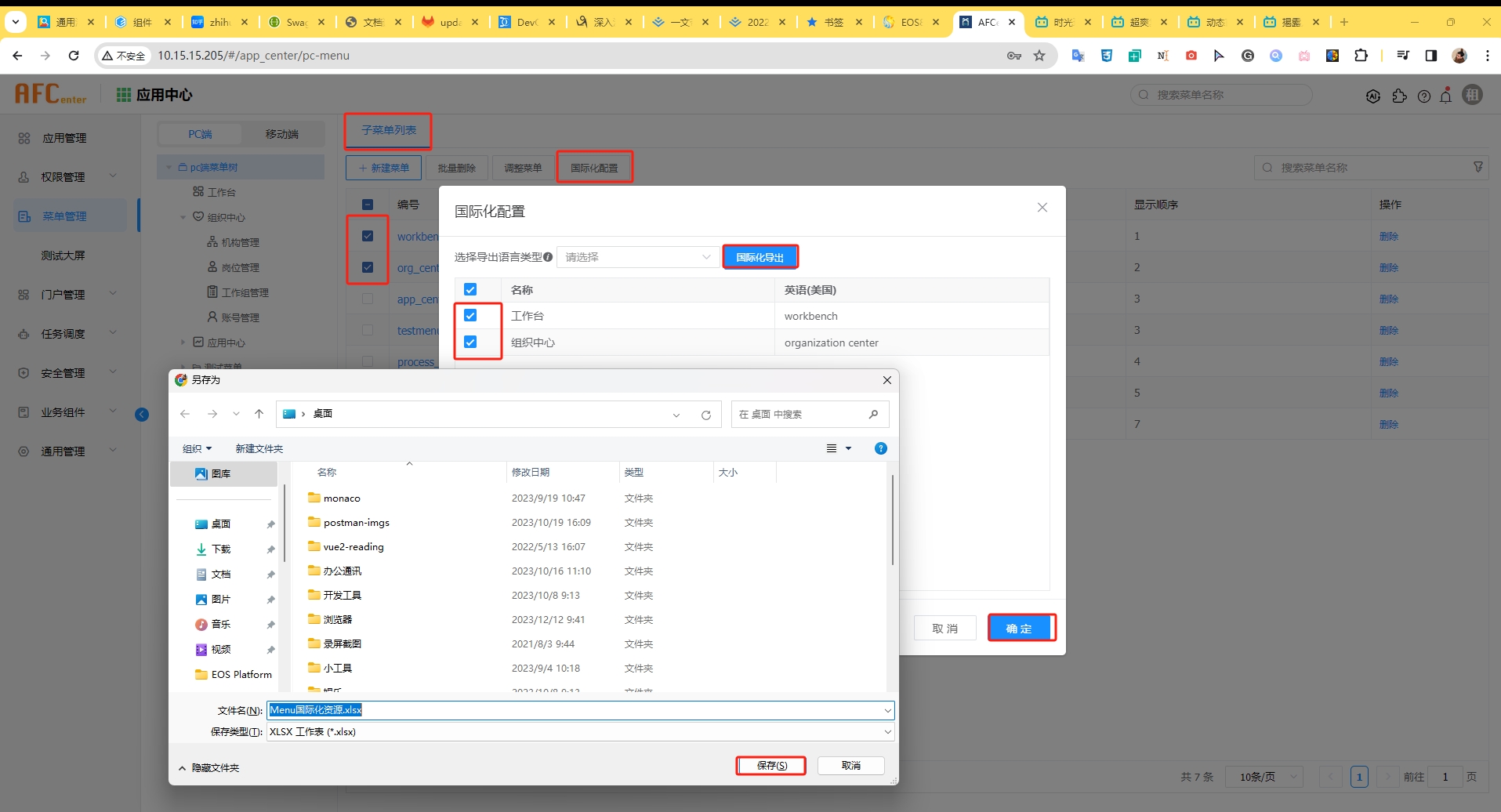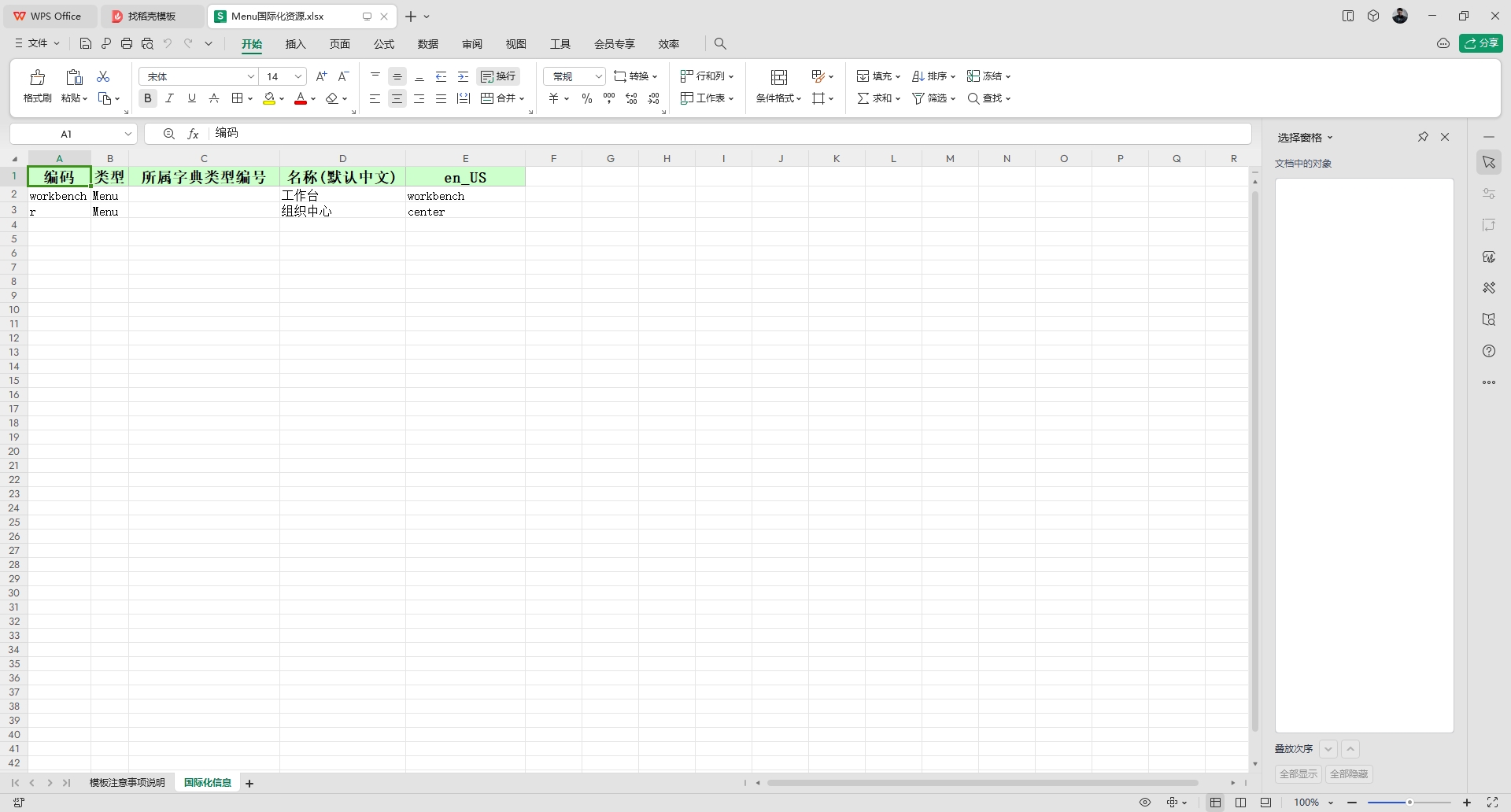# 菜单管理
# 菜单树
菜单管理界面左侧显示菜单树,可以切换PC端、移动端。
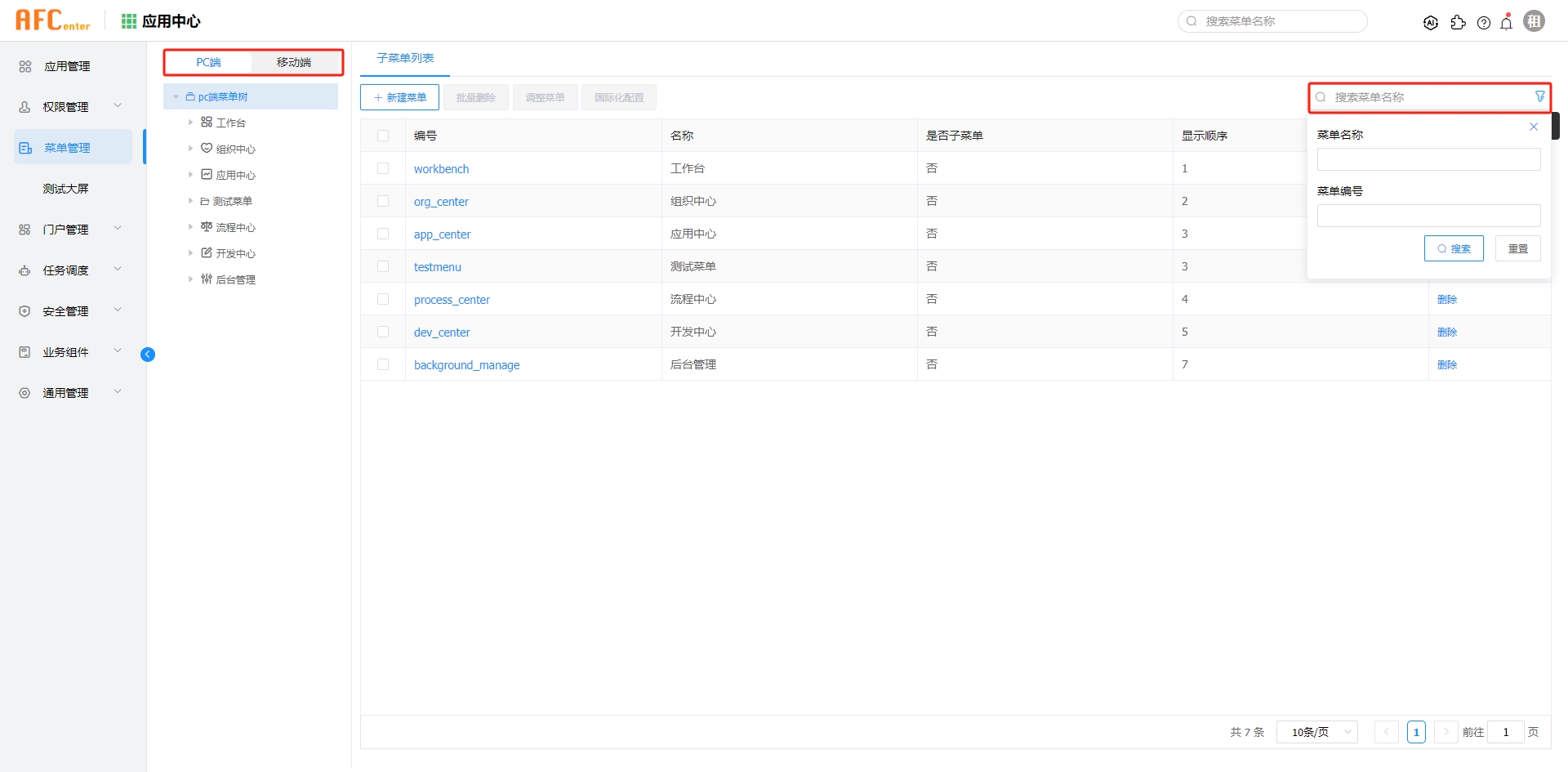
菜单树上点击右侧“...”,可进行新建子菜单、删除菜单、刷新菜单。
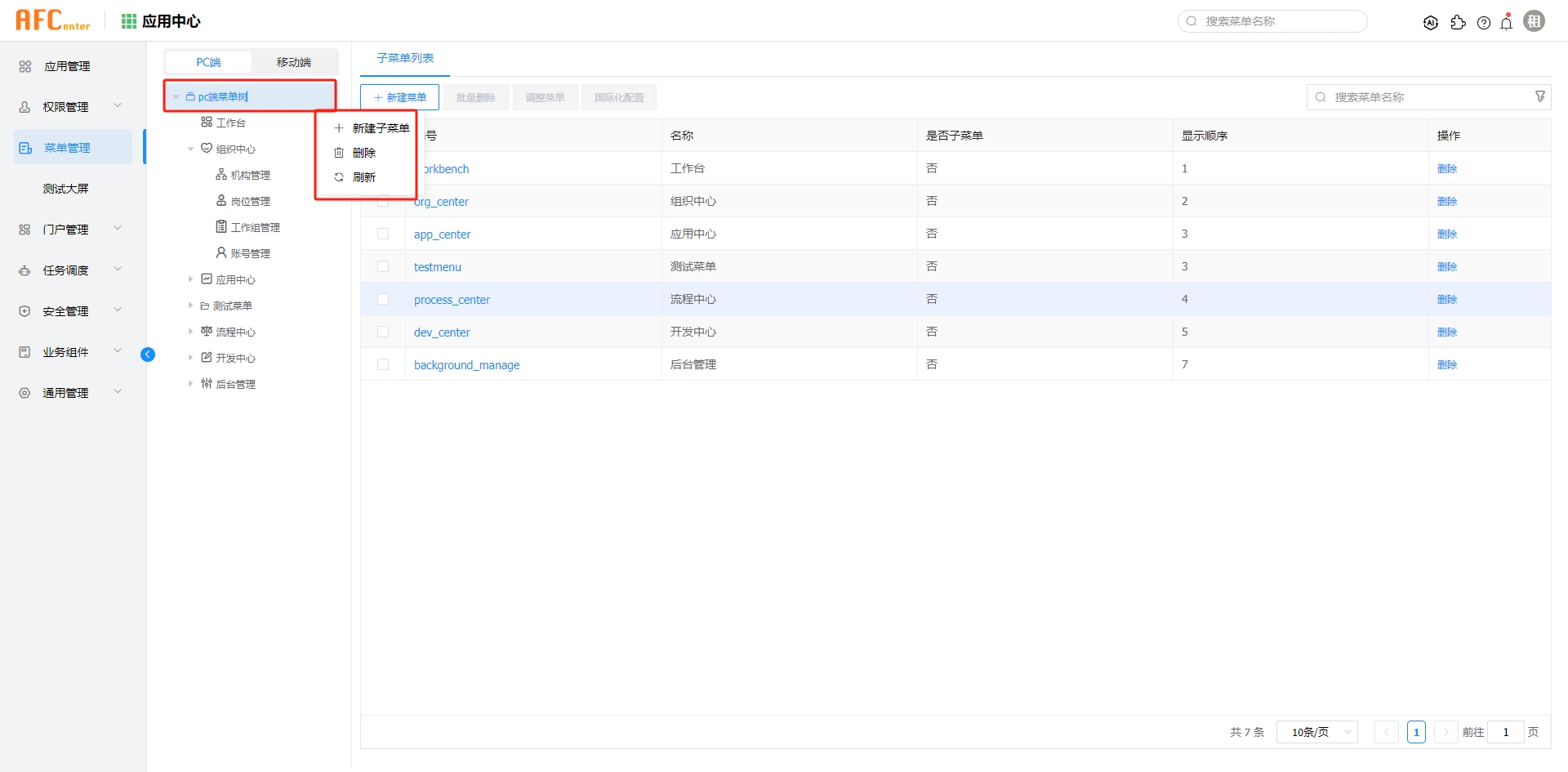
在菜单树上选中菜单,右侧显示当前菜单信息tab页、子菜单列表tab页,其中选中根节点菜单(顶级菜单)仅显示子菜单列表,选中叶节点菜单(末级菜单)仅显示菜单信息tab页。
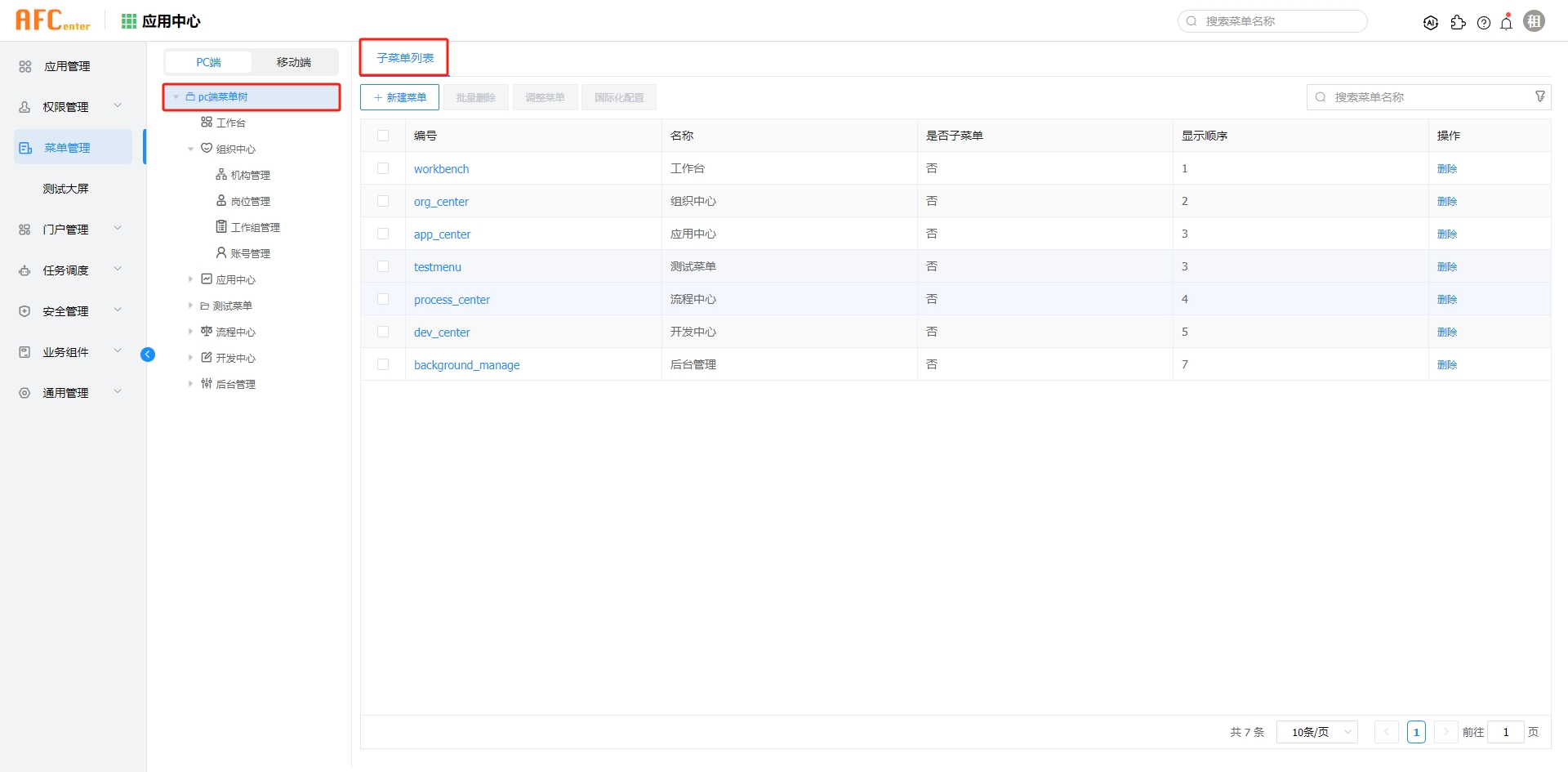
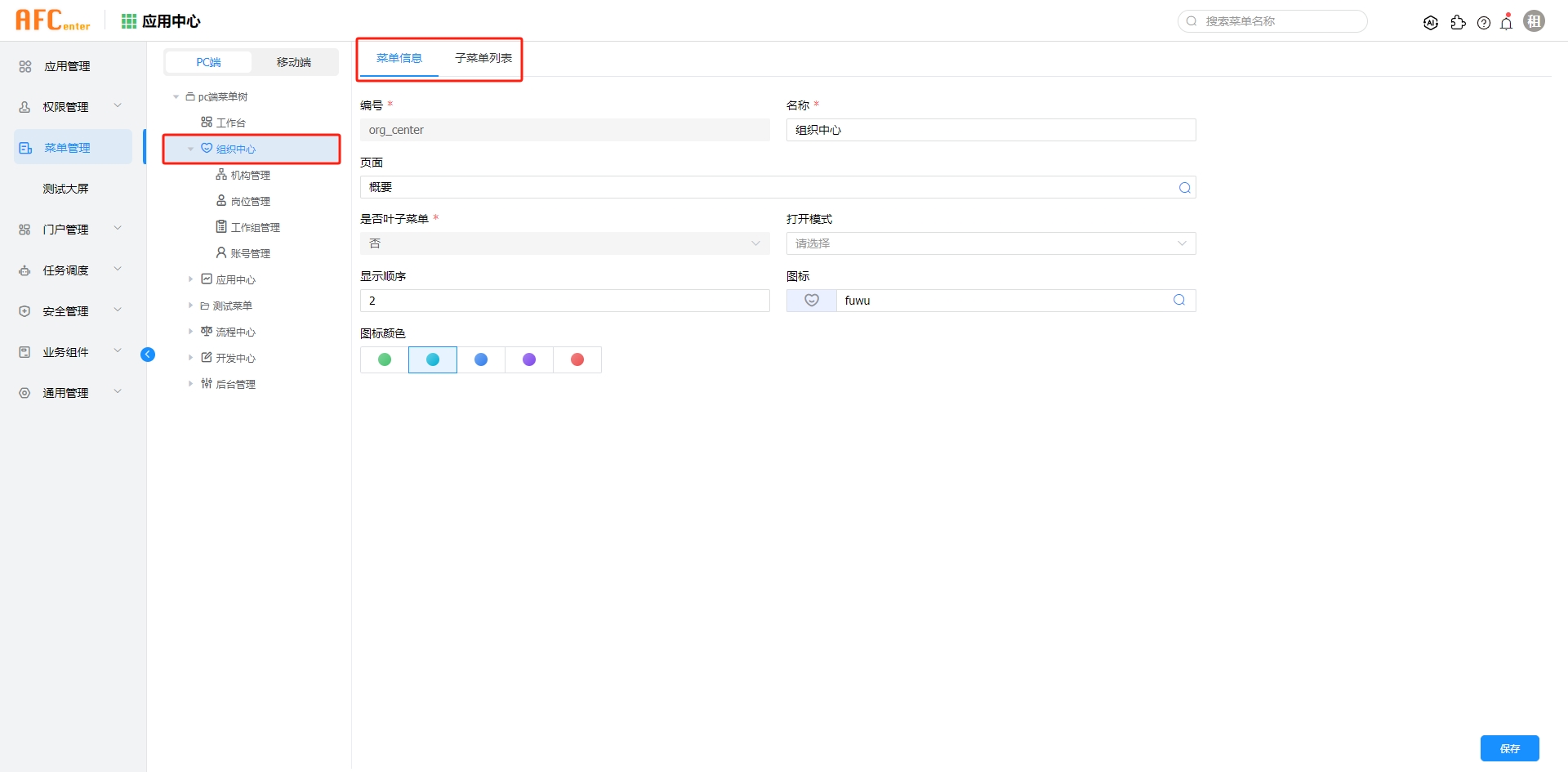
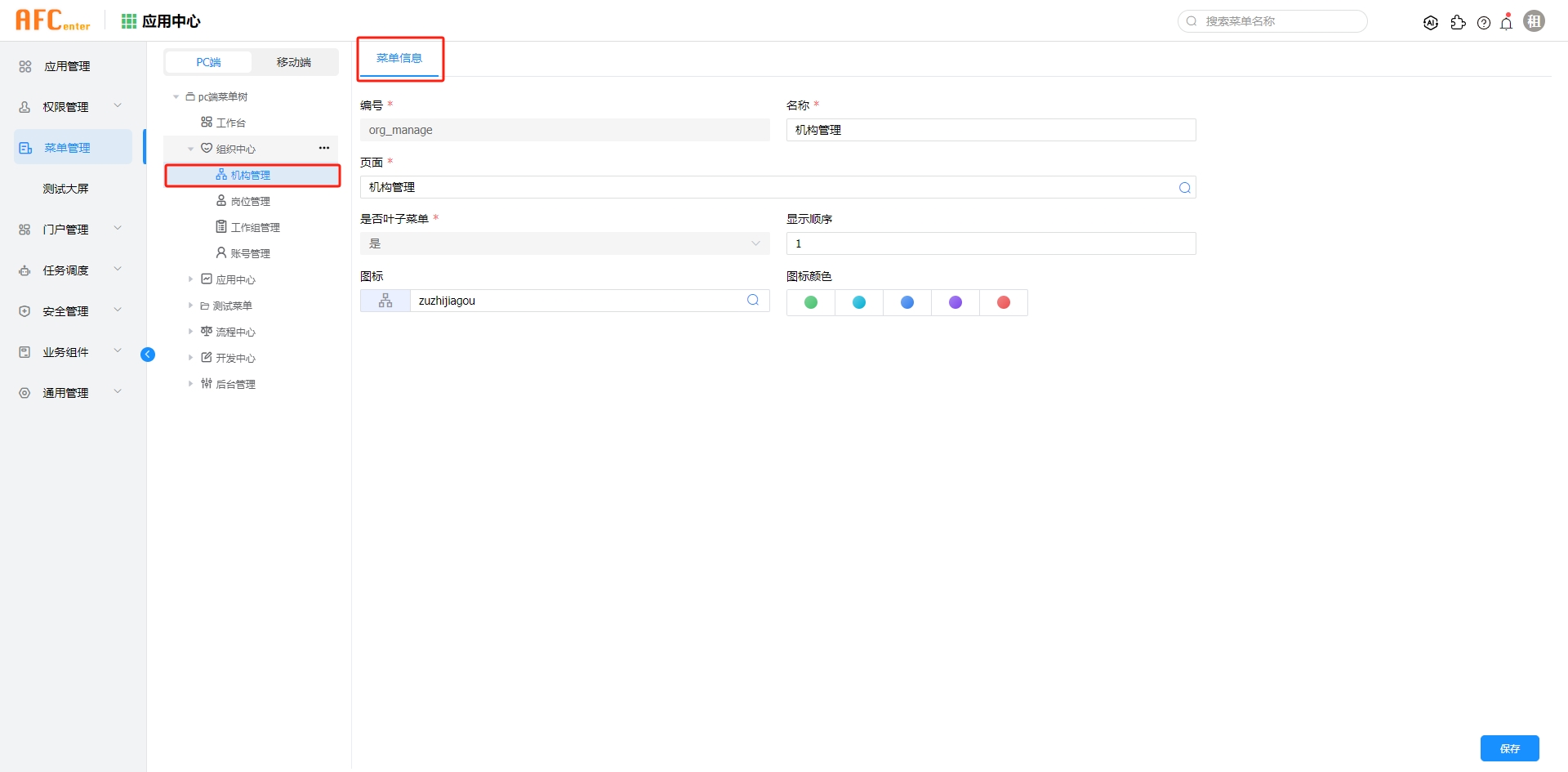
# 菜单信息
在菜单信息tab页,填写菜单信息表单内容,点击右下角保存按钮,保存修改的菜单信息内容。
菜单信息表单项如下:
1、菜单编号:菜单唯一标识号。
2、菜单名称:在菜单中显示名称。
3、菜单页面:可选择应用中的页面资源。
4、是否叶子菜单:“否”代表是顶级菜单,“是”代表是叶子菜单,此处不可编辑,默认值为否。
5、打开模式:可以选择全屏模式或新窗口打开,叶子菜单没有打开模式表单项。
6、显示顺序:1代表最上面的显示。
7、菜单图标:可选择一个图标作为在菜单上的显示图标。
8、图标颜色:可以选择五种颜色作为图标颜色。
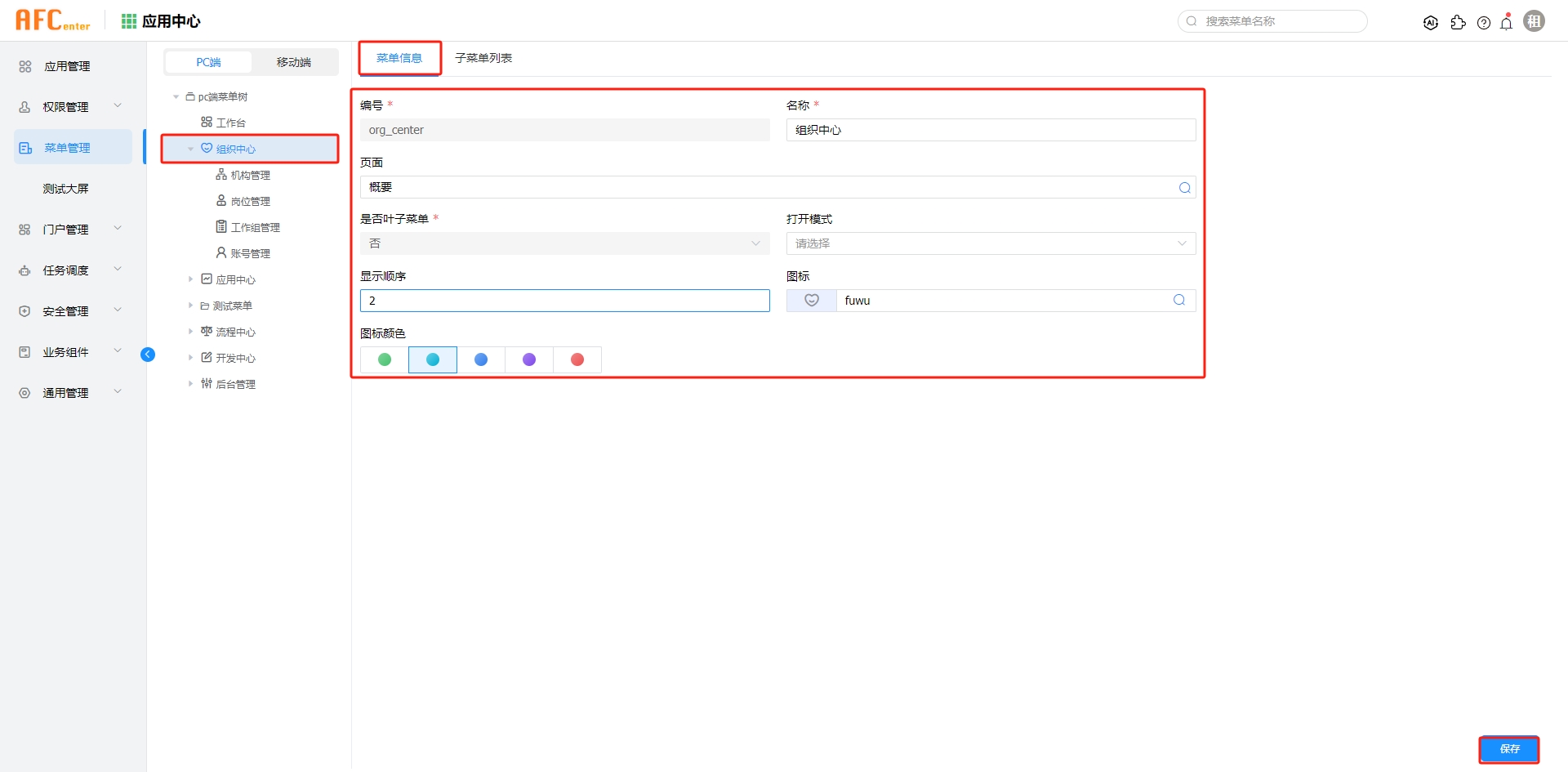
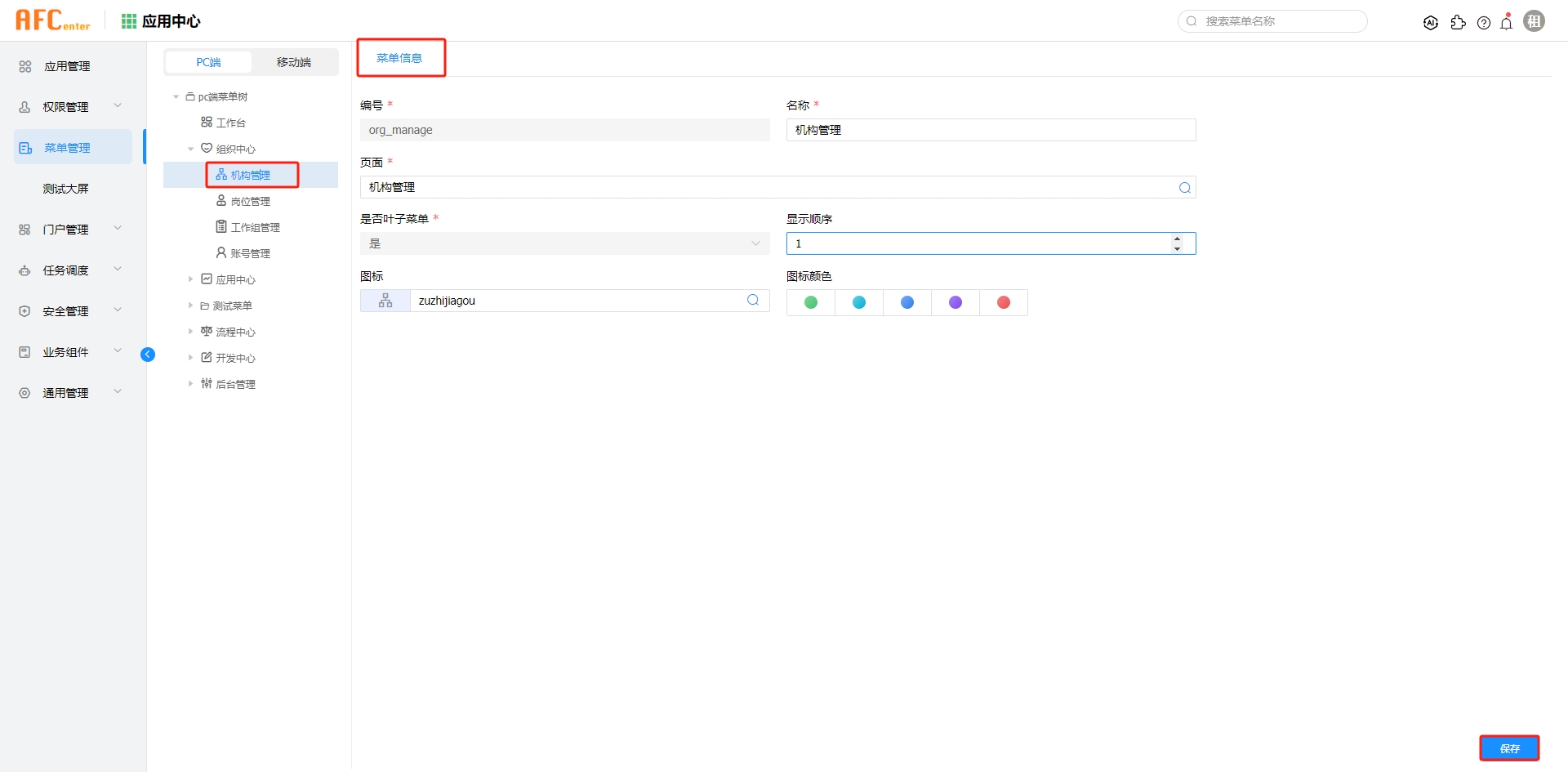
“页面”表单项需要点击图标进入弹框进行选择。
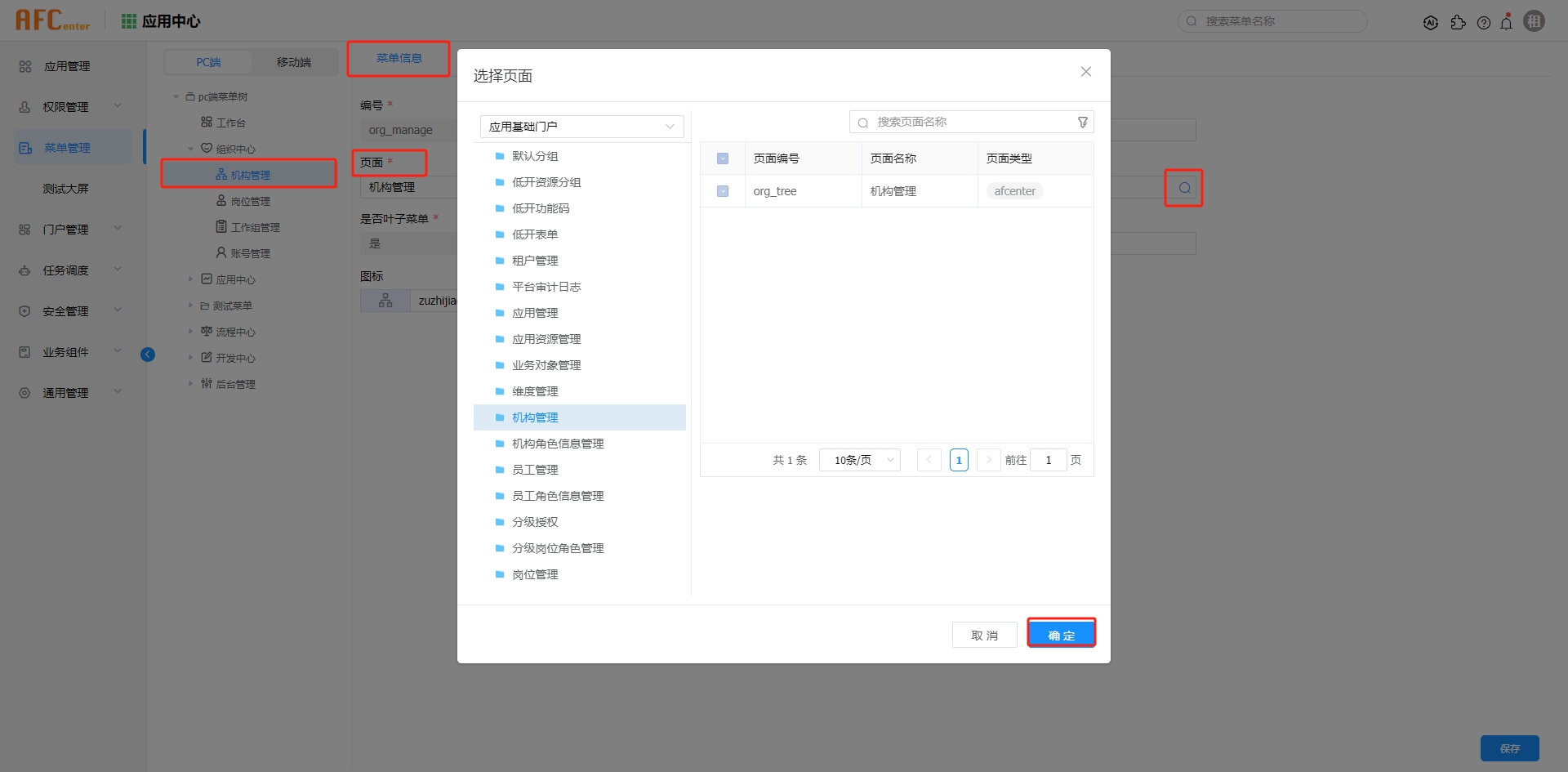
# 子菜单列表
在子菜单列表中,可以新增、修改、删除子菜单信息,可以调整子菜单位置,可以做国际化配置。
# 新建菜单
点击新建菜单,填写表单信息新建子菜单。
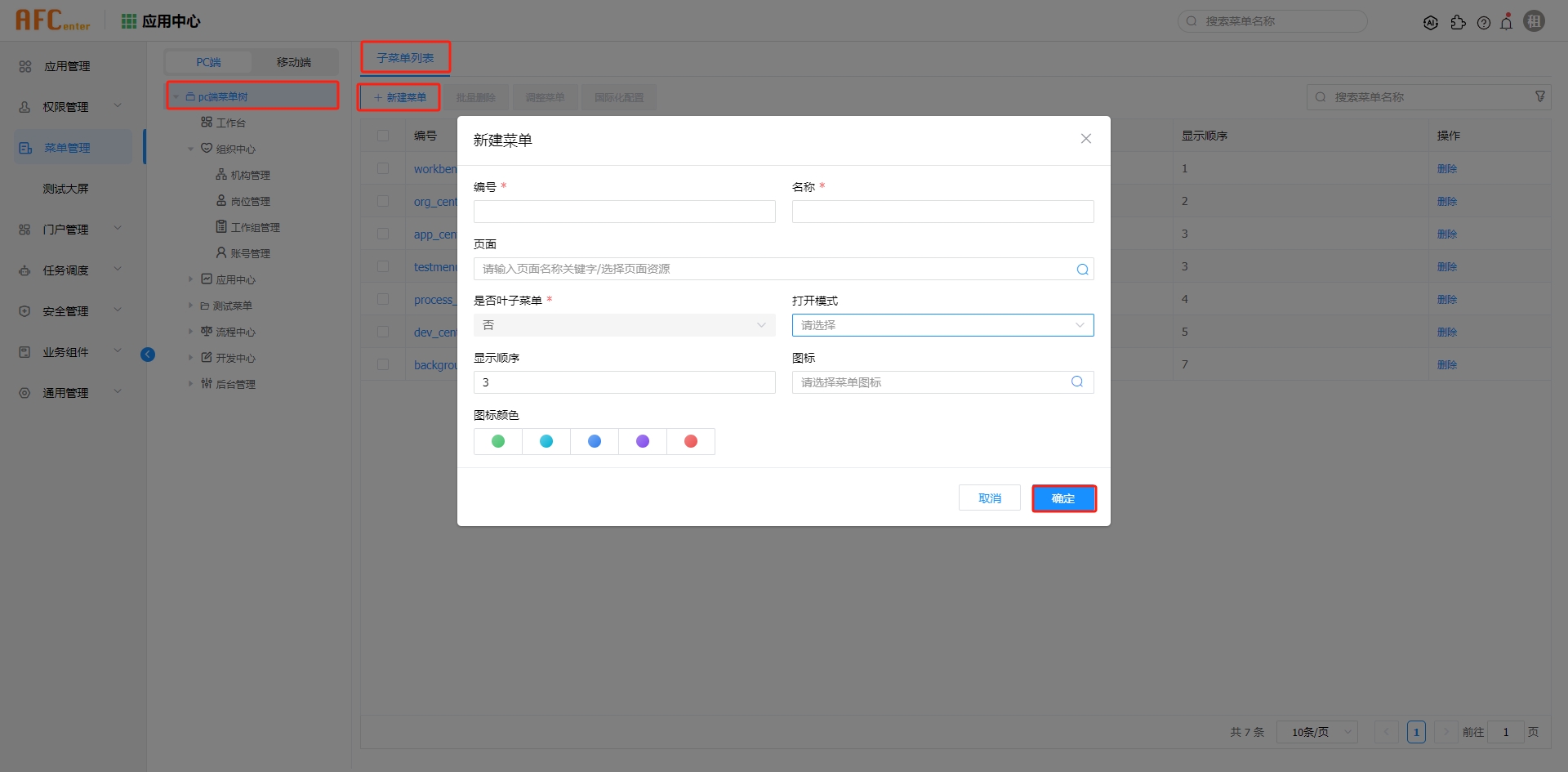
# 修改菜单
点击列表内编号列中的按钮链接,打开编辑子菜单弹框,点击确定完成菜单修改。
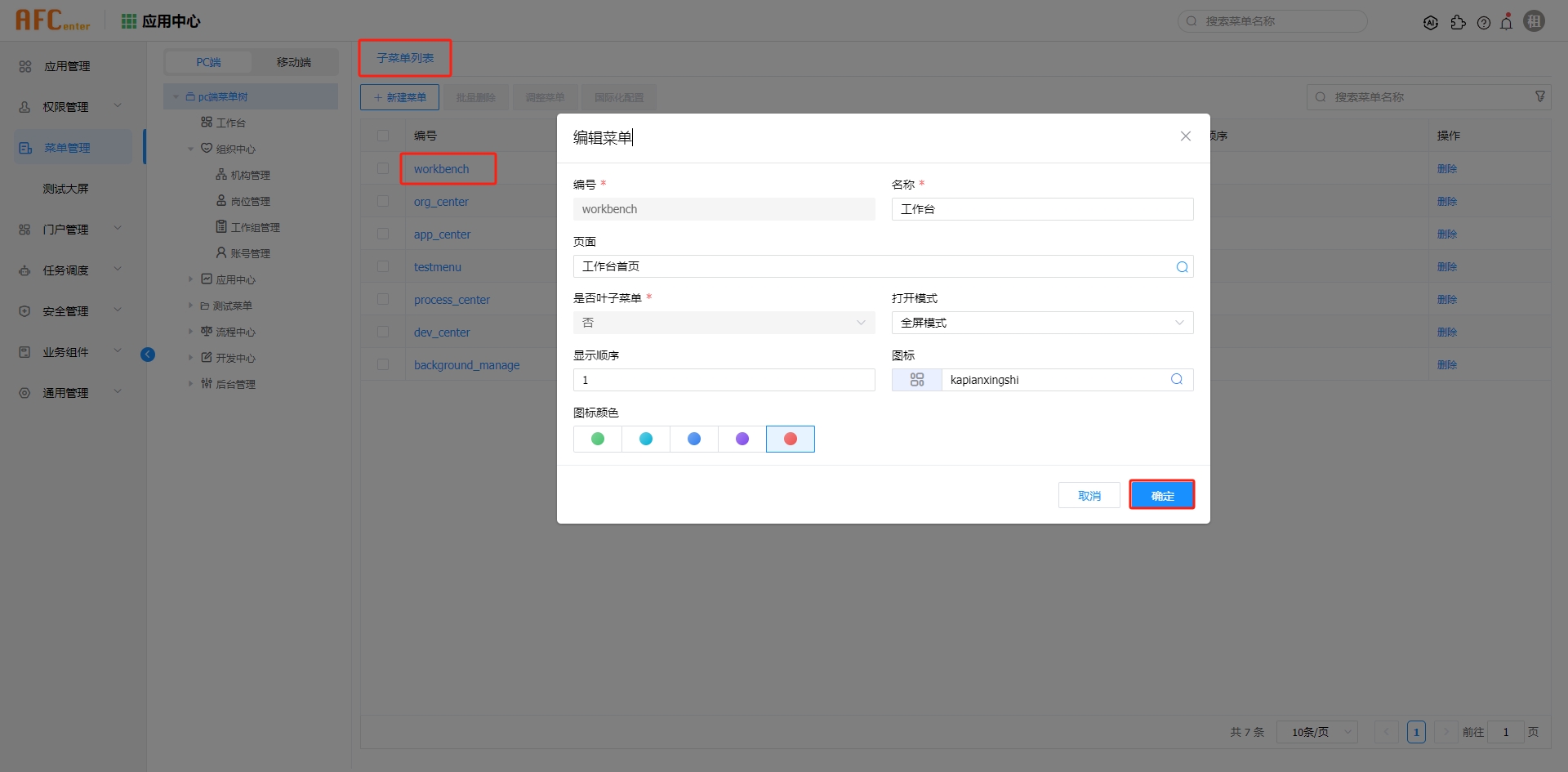
# 删除菜单
可以通过勾选菜单批量删除菜单,也可以直接在行内点击删除按钮链接删除一行菜单。
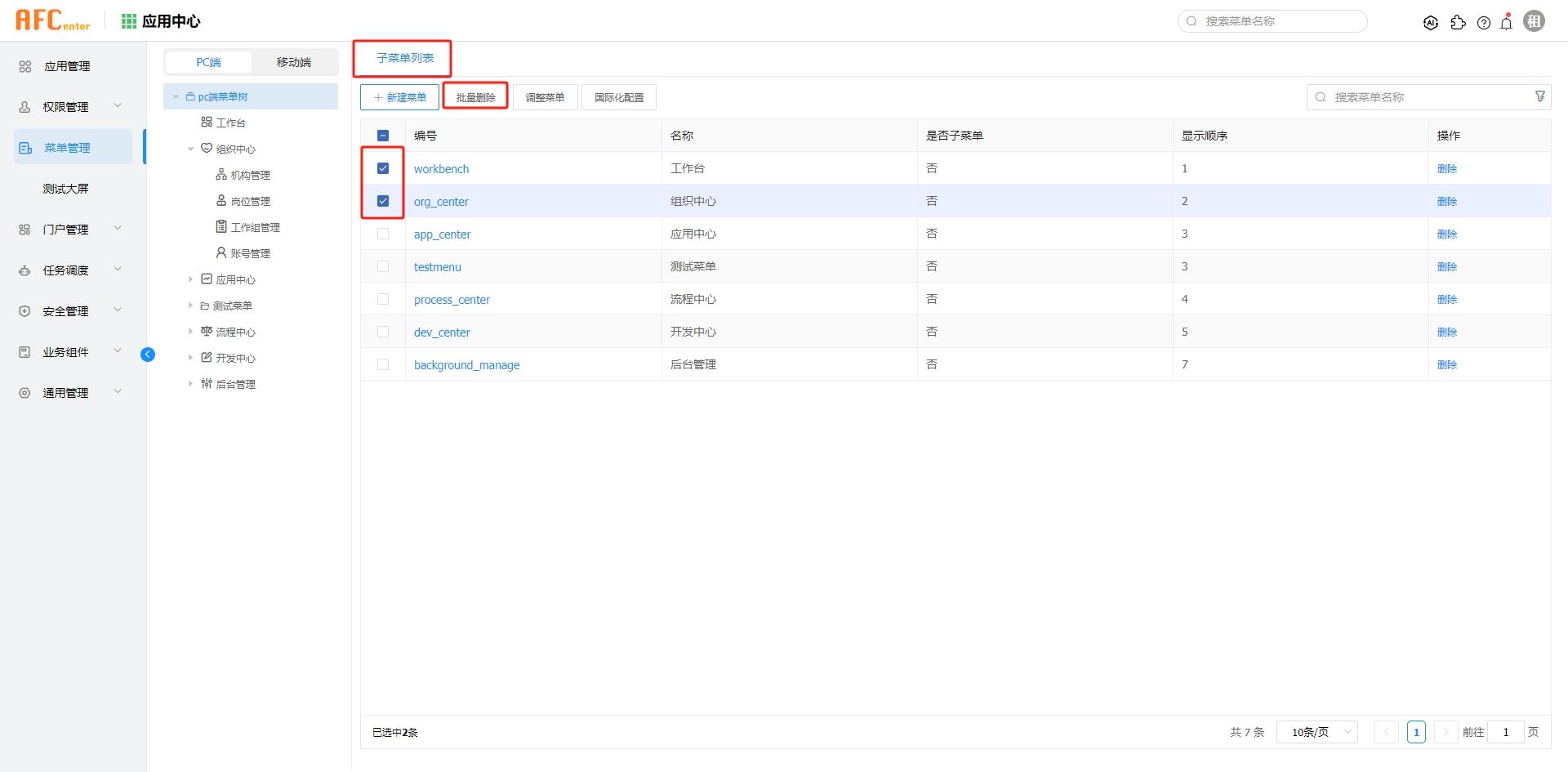
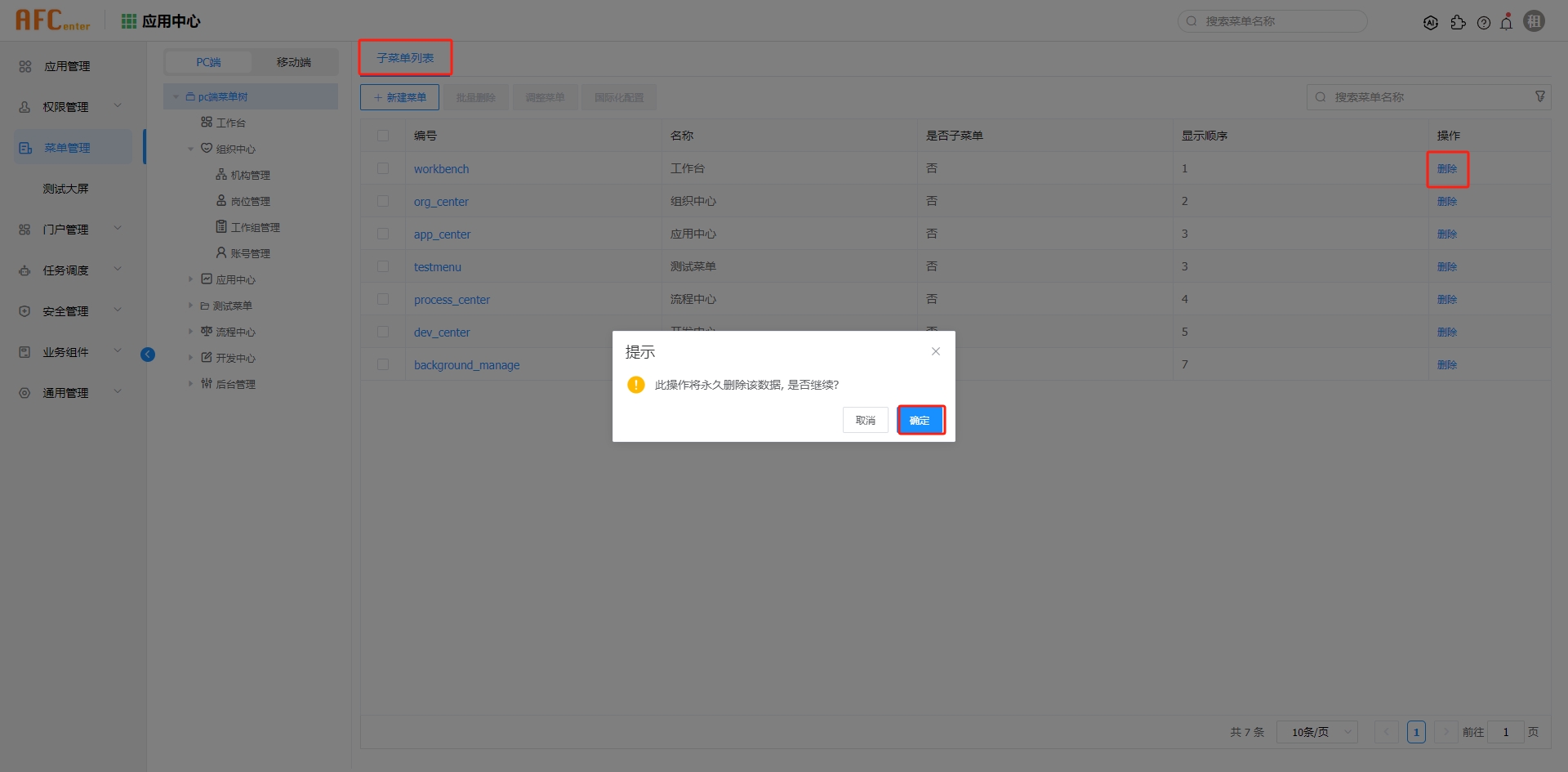
# 调整菜单
调整菜单可以将菜单的位置进行调整,调整后勾选的菜单会挂在不同的父节点菜单下。
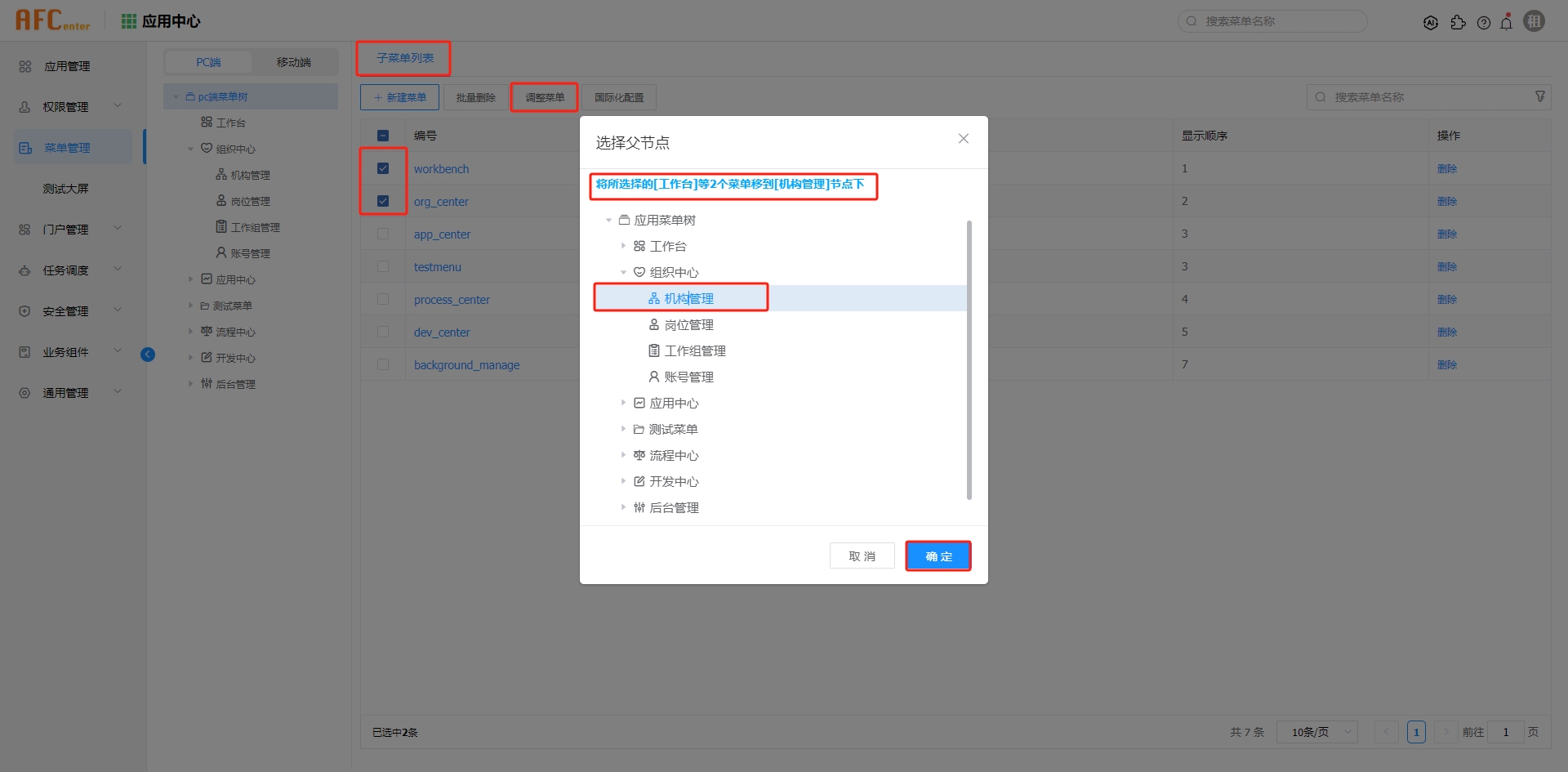
# 国际化配置
点击国际化配置按钮,可以打开国际化配置,并进行国际化导出等操作。